Realice una actualización no disruptiva del switch MDS serie 9000
Opciones de descarga
-
ePub (118.4 KB)
Visualice en diferentes aplicaciones en iPhone, iPad, Android, Sony Reader o Windows Phone -
Mobi (Kindle) (101.2 KB)
Visualice en dispositivo Kindle o aplicación Kindle en múltiples dispositivos
Lenguaje no discriminatorio
El conjunto de documentos para este producto aspira al uso de un lenguaje no discriminatorio. A los fines de esta documentación, "no discriminatorio" se refiere al lenguaje que no implica discriminación por motivos de edad, discapacidad, género, identidad de raza, identidad étnica, orientación sexual, nivel socioeconómico e interseccionalidad. Puede haber excepciones en la documentación debido al lenguaje que se encuentra ya en las interfaces de usuario del software del producto, el lenguaje utilizado en función de la documentación de la RFP o el lenguaje utilizado por un producto de terceros al que se hace referencia. Obtenga más información sobre cómo Cisco utiliza el lenguaje inclusivo.
Acerca de esta traducción
Cisco ha traducido este documento combinando la traducción automática y los recursos humanos a fin de ofrecer a nuestros usuarios en todo el mundo contenido en su propio idioma. Tenga en cuenta que incluso la mejor traducción automática podría no ser tan precisa como la proporcionada por un traductor profesional. Cisco Systems, Inc. no asume ninguna responsabilidad por la precisión de estas traducciones y recomienda remitirse siempre al documento original escrito en inglés (insertar vínculo URL).
Introducción
Este documento describe cómo actualizar el firmware en un Cisco MDS 9000 Series Multilayer Director Switch (MDS).
Antecedentes
Consejo: Para obtener información más detallada sobre el procedimiento descrito en este documento, consulte la Guía de Instalación y Actualización del Software Cisco MDS 9000 NX-OS y SAN-OS.
Descripción general de actualizaciones no disruptivas
Todos los switches MDS admiten actualizaciones y downgrades sin interrupciones, sujetas a las limitaciones enumeradas en las notas de la versión de MDS.
En MDS de la serie 97xx con supervisores duales, durante la actualización del firmware, el nuevo código se carga en el supervisor en espera. A continuación, se produce un switchover para hacer que el supervisor en espera que ejecuta el nuevo código esté activo. A continuación, el código se carga en el supervisor activo anteriormente y se convierte en el nuevo supervisor en espera. El plano de datos continúa atravesando el tráfico de Fibre Channel. A continuación, los módulos inician el proceso de actualización sin interrupciones en el módulo con la numeración más baja y pasan al más alto.
En un MDS de las series 91xx, 92xx o 93xx, que solo tiene un supervisor, el supervisor (plano de control) se vuelve a cargar sin interrupciones una vez que se ha completado la actualización. El plano de datos continúa atravesando el tráfico de Fibre Channel.
Si pretende realizar la actualización mediante Telnet, Secure Shell (SSH) o el protocolo simple de administración de red (SNMP) (Fabric Manager/Device Manager), asegúrese de que dispone de una conexión Ethernet con ambos supervisores. Cuando el supervisor se reinicia sin interrupciones, se pierde la sesión de terminal. Debe volver a conectarse al switch. Conéctese ahora al supervisor en espera anterior.
Nota: Cisco recomienda que las actualizaciones de firmware se realicen desde la consola local.
Actualizar firmware
Complete estos pasos para actualizar el firmware:
- Lea las Notas de la versión de MDS para la versión a la que desea actualizar. Opcionalmente, revise las Notas de la versión entre los niveles de firmware antiguo y nuevo para poder aprender acerca de los cambios. Hay una tabla en las Release Notes que proporciona la trayectoria de actualización no disruptiva. Asegúrese de leer las advertencias y notificaciones en las notas de la versión.
- Copie la configuración en ejecución y la configuración de inicio para disponer de una copia de seguridad en caso de que haya realizado un cambio que no haya guardado:
MDS9148V# copy running-config startup-config
- Ingrese este comando para copiar la configuración en ejecución en la memoria flash de inicialización, lo que garantiza que haya una copia que se pueda utilizar para la copia de seguridad y para verificar que la memoria flash de inicialización no sea de solo lectura (esto es raro, pero un error contra la memoria flash puede causar esto):
MDS9148V# copy running-config bootflash:$(SWITCHNAME)-$(TIMESTAMP).bkup
Aquí hay un ejemplo de la salida en la memoria flash de inicialización:
MDS9148V-2023-03-23-04.27.00.bkup
- Guarde una copia de Show Tech-Support Detail. Contiene la configuración actual del switch, los archivos de registro y el estado de todas las interfaces. Si hubo un problema durante o después de una actualización, tener el estado del switch antes de la actualización ayuda en la resolución de problemas y reduce el tiempo para diagnosticar un problema.
MDS9148V# term redirect zip
MDS9148V# show tech-support details > $(SWITCHNAME)-$(TIMESTAMP)-sh_ts_det-log.gzConsejo: Para obtener más información sobre cómo recopilar los detalles de show tech-support, puede consultar este informe técnico.
- Copie la configuración que acaba de guardar en su servidor TFTP. Esto logra tres cosas: verifica que tiene un servidor TFTP operativo, verifica que puede alcanzar el servidor a través de la red IP y coloca una copia de la configuración en una ubicación externa al switch para que tenga una copia de seguridad en caso de una falla del switch.
Consejo: Hay muchos servidores TFTP libres disponibles en Internet. También se puede utilizar FTP, SFTP y SCP. Puede insertar o extraer archivos del switch si utiliza el usuario local admin y habilitar las funciones del switch sftp-server o scp-server.
Ingrese elcopy bootflash: tftp:comando para copiar la configuración al servidor TFTP. Aquí tiene un ejemplo:
MDS9148V# copy bootflash: tftp:
<prompts for file name> MDS9148V-2023-03-23-04.27.00.bkup
<prompt for tftp server name or ip address> 192.168.1.1 - Copie el detalle show tech-support en su servidor TFTP. Aquí tiene un ejemplo:
MDS9148V# copy bootflash: tftp:
<prompts for file name> MDS9148V-2023-03-23-04.27.59-sh_ts_det-log.gz
<prompt for tftp server name or ip address> 192.168.1.1 - Verifique que tiene una copia del firmware actual en su servidor TFTP para que tenga una copia de seguridad en caso de que deba volver a la versión original. Si no lo hace, cópielo desde el switch al servidor TFTP en este momento.
A continuación, se incluyen algunos ejemplos:
MDS9148V# copy bootflash: tftp:
<prompts for file name> m9148v-s8ek9-kickstart-mz.9.3.1.bin
<prompt for tftp server name or ip address> 192.168.1.1
MDS9148V# copy bootflash: tftp:
<prompts for file name> m9148v-s8ek9-mz.9.3.1.bin
<prompt for tftp server name or ip address> 192.168.1.1Nota: Para las
prompts for file nameentradas, utilice la versión actual real. - Descargue la nueva versión de NX-OS desde la página Descargar software de Cisco. Necesita tanto un kickstart como una imagen del sistema. Colóquelos en el servidor TFTP en el directorio TFTP predeterminado.
Cisco proporciona dos tipos de firmware. Las versiones sin cifrado de carga, también conocidas como cifrado sin cifrado de carga (NPE), son para países o gobiernos que el Departamento de Comercio de Estados Unidos ha incluido en una lista de software sin exportación que incluye cifrado. Ciertas capacidades avanzadas de resolución de problemas no se incluyen en las versiones de NPE. Las versiones de NPE también pueden limitar la capacidad de Cisco para proporcionar soluciones temporales o revisiones. Solo los clientes que entren en el ámbito de las restricciones a la exportación deben ejecutar versiones de NPE.
Puede utilizar esta tabla para elegir su serie de switches y luego puede elegir el modelo de switch:
Tipo de switch de la serie Cisco MDS Convención de denominación MDS serie 9132T
El nombre de archivo comienza por m9100-s6ek9.
MDS serie 9148S
El nombre de archivo comienza por m9100-s5ek9.
MDS serie 9148T
El nombre del archivo comienza por m9148-s6ek9.
MDS serie 9148V
El nombre de archivo comienza por m9148v-s8ek9.
MDS serie 9220i
El nombre del archivo comienza por m9220-s7ek9.
MDS serie 9250i
El nombre de archivo comienza por m9250-s5ek9.
MDS serie 9396S
El nombre del archivo comienza por m9300-s1ek9.
MDS serie 9396T
El nombre del archivo comienza por m9300-s2ek9.
MDS serie 9710, 9706 y 9718
Módulo supervisor 3
El nombre de archivo comienza por m9700-sf3ek9.
MDS serie 9710, 9706 y 9718
Módulo supervisor 4
El nombre de archivo comienza por m9700-sf4ek9.
Este es un ejemplo que utiliza el kickstart de firmware de la serie MDS 9148V y el software del sistema versión 9.3(2a):
m9148v-s8ek9-kickstart-mz.9.3.2a.bin
m9148v-s8ek9-mz.9.3.2a.binNota: En la página de descarga de Cisco, pase el cursor por el nombre del archivo para obtener el Message Digest5 (MD5)
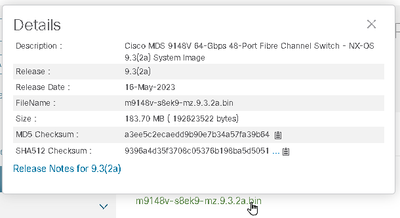
.
- Verifique que haya suficiente espacio libre en la memoria de inicialización para que se agreguen las nuevas imágenes. Si no es así, debe borrar al menos el archivo de imagen del sistema. Mantenga la imagen kickstart de modo que, en caso de un mal funcionamiento, pueda llevar el switch a un punto en el que pueda cargar (TFTP) una nueva imagen. Una vez que haya actualizado, puede eliminar la versión anterior.
Ingrese este comando para verificar el espacio libre de bootflash:
MDS9148V# dir bootflash:
Además, si ejecuta un switch de supervisor dual, ingrese este comando para verificar que también haya suficiente espacio libre en el supervisor en espera:
MDS9148V# dir bootflash://sup-standby/
- Descargue las nuevas imágenes a la memoria de inicialización en el switch desde el servidor TFTP:
MDS9148V# copy tftp: bootflash:
Ingrese este comando en la CLI para verificar la suma de comprobación y la suma de comprobación MD5:
<prompts for file name> m9148v-s8ek9-kickstart-mz.9.3.2a.bin
<prompt for tftp server name or ip address> 192.168.1.1
MDS9148V# copy tftp: bootflash:
m9148v-s8ek9-mz.9.3.2a.bin
192.168.1.1
Ejemplo de suma de comprobación MD5 válida:
MDS9148V# show version image m9148v-s8ek9-mz.9.3.2a.bin
Ejemplo de suma de comprobación MD5 que no es válida y debe volver a descargarse.
MD5 Verification Passed
image name: m9148v-s8ek9-mz.9.3.2a.bin
bios: v1.05.0(05/14/2022)
system: version 9.3(2a)
compiled: 4/25/2023 12:00:00 [05/12/2023 18:58:57]
MDS9148V# show version image m9148v-s8ek9-mz.9.3.2a.bin
MD5 Verification Failed
Image integrity check failed - Ingrese este comando en la CLI para ver el impacto de esta nueva instalación de código, verifique las imágenes y asegúrese de que sean compatibles con el switch:
MDS9148V# show install all impact kickstart bootflash:m9148v-s8ek9-kickstart-mz.9.3.2a.bin
system bootflash:m9148v-s8ek9-mz.9.3.2a.binConsejo: Este comando debe ingresarse como una sola línea, no como dos líneas separadas. Este comando no se utiliza para la instalación, pero se puede utilizar para verificar el proceso de instalación y proporcionar un informe que muestre las versiones que vienen y van a. También muestra si esta actualización es disruptiva o no cuando llega el momento de ejecutarla.
Nota: Todas las sesiones de transferencia de archivos (como SFTP/SCP) al switch deben cerrarse antes de comenzar el proceso de actualización/downgrade. Cualquier sesión de transferencia de archivos abierta puede hacer que el switch se recargue de manera disruptiva en el momento de ISSU/D. Consulte Cisco bug ID CSCvo2269 y Cisco bug ID CSCvu52058 para obtener más información. Los clientes se han quejado de que MobaXterm abre una sesión SFTP al abrir una sesión SSH, y puede evitar que se produzca la actualización.
- Como paso opcional, puede introducir el
show incompatibility system bootflash:m9148v-s8ek9-mz.9.3.2a.bincomando en la CLI para comprobar si hay incompatibilidades entre las versiones de NX-OS y cualquier evento de switch que impida la actualización. Aquí tiene un ejemplo:
MDS9148V# show incompatibility system bootflash:m9148v-s8ek9-mz.9.3.2a.bin
Cisco Fabric Services (CFS)
The following configurations on active are incompatible with the system image:
1) Service : cfs , Capability : CAP_FEATURE_CFS_ENABLED_DEVICE_ALIAS
Description : CFS - Distribution is enabled for DEVICE-ALIAS
Capability requirement : STRICT
Disable command : no device-alias distribute - Ingrese este comando en la CLI para instalar el firmware:
MDS9148V# install all kickstart bootflash:m9148v-s8ek9-kickstart-mz.9.3.2a.bin
system bootflash:m9148v-s8ek9-mz.9.3.2a.binConsejo: El comando anterior debe introducirse en una sola línea de comandos. Asegúrese de supervisar atentamente la tabla de impacto.
- Si tiene que actualizar a través de saltos múltiples para llegar a la versión de firmware de destino, repita todo el proceso desde el paso 1. Es importante leer siempre las Notas de la versión, Guardar las copias de seguridad de la configuración en ejecución y Recopilar detalles de show tech-support entre la versión de MDS de alcance al hacer saltos múltiples.
Historial de revisiones
| Revisión | Fecha de publicación | Comentarios |
|---|---|---|
1.0 |
01-Sep-2021 |
Versión inicial |
Con la colaboración de ingenieros de Cisco
- Jim HicksCisco TAC Engineer
- Jason MooneyCisco TAC Technical Leader
Contacte a Cisco
- Abrir un caso de soporte

- (Requiere un Cisco Service Contract)
 Comentarios
Comentarios